ZKAccess3.5软件使用手册(新3.5软件简单操作说明)
ZKAccess3.5门禁系统用户手册

ZKAccess3.5 门禁系统用户手册软件版本: 3.5.3 Build0001支持Pull SDK V2.2.0.205及以上版本支持脱机SDK V6.2.5.31及以上版本由于产品不断更新,本公司不承诺实际产品与该数据一致,同时也不承担由于实际技术参数与本数据不符而导致的任何争议,任何改动恕不提前通知。
目录目录名词解释 (I)第1章系统简介 (1)1.1 系统功能简介 (1)1.2 系统使用基本流程 (2)1.3 语言选择 (2)第2章系统管理 (3)2.1 登录系统 (3)2.2 退出系统 (3)2.3 修改密码 (3)第3章导航 (4)第4章人事管理 (5)4.1 部门管理 (5)4.2 人员管理 (6)4.2.1 新增人员 (6)4.2.2 人员调整 (8)4.2.3 批量添加人员 (10)4.2.4 人员发卡 (10)第5章设备管理 (13)5.1 区域设置 (13)5.2 设备管理 (14)5.2.1 新增设备 (14)5.2.2 编辑和删除设备 (19)5.2.3 查找&搜索设备 (21)5.2.4 获取事件记录 (22)5.2.5 同步所有数据到设备 (22)5.2.6 从设备获取数据 (23)5.2.7 获取人员信息 (23)5.2.8 更多操作 (23)第6章门禁管理 (29)6.1 门禁时间段 (29)6.2 门禁节假日 (32)6.3 门设置 (33)6.3.1 设备名称 (35)6.3.2 门编号 (35)6.3.3 门名称 (35)6.3.4 门有效时间段/默认时间段 (35)6.3.5 门常开时间段 (35)6.3.6 验证方式 (36)6.3.7 门磁类型 (37)6.3.8 门磁延时 (37)6.3.9 闭门回锁 (37)6.3.10 考勤 (37)6.3.11 锁驱动时长 (37)6.3.12 刷卡间隔 (37)Access3.5 门禁系统用户手册6.3.13 错按报警次数 (37)6.3.14 门磁延时报警 (38)6.3.15 启用SRB (38)6.3.16 胁迫密码&紧急状态密码 (38)6.3.17 将该设置应用于当前控制器所有门 (38)6.3.18 将该设置应用于所有控制器所有门 (38)6.4 门禁权限组 (39)6.5 韦根格式 (40)6.5.1 如何配置韦根格式 (40)6.5.2 韦根输入 (46)6.5.3 韦根输出 (46)6.5.4 自定义格式界面 (46)6.6 互锁设置 (48)6.7 反潜设置 (49)6.8 联动设置 (52)6.9 首卡常开 (54)6.10 多卡开门 (55)6.11 实时监控 (57)6.12 电子地图 (59)6.13 读头设置 (60)6.14 辅助输入输出 (61)第7章门禁报表 (62)7.1 当天门禁事件 (62)7.2 最近三天门禁事件 (62)7.3 最近一周门禁事件 (62)7.4 上周门禁事件 (62)7.5 门禁异常事件 (63)7.6自定义报表 (63)7.6.1新增自定义报表 (63)7.6.2查看导出自定义报表 (64)第8章系统设置 (65)8.1 角色和用户管理 (65)8.2 数据库管理 (66)8.2.1 设置数据库 (66)8.2.2 数据库备份 (67)8.2.4 设置数据库备份路径 (68)8.3 系统初始化数据库 (69)8.4 系统参数设置 (70)第9章附录 (71)9.1 常用操作 (71)9.2 实时事件描述 (77)9.2.1 正常事件 (77)9.2.2 异常事件 (79)9.3 最终用户软件许可协议 (79)9.4 用户使用FAQ (81)9.5 Wiegand (82)名词解释名词解释超级用户:拥有系统全部操作权限的用户,可以在系统中分配新用户(如公司管理人员、登记员、门禁管理员等)并配置相应用户的角色。
中控软件使用手册
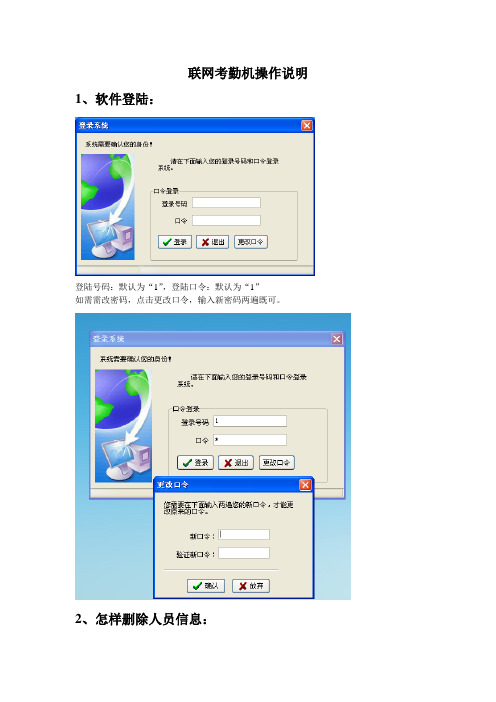
联网考勤机操作说明1、软件登陆:
登陆号码:默认为“1”,登陆口令:默认为“1”
如需需改密码,点击更改口令,输入新密码两遍既可。
2、怎样删除人员信息:
点击“人员维护”按钮,然后点击对话框中左边栏“包括下级部门人员”按钮,然后再点击“岐山高级中学”按钮,再输入学生的指纹编号,点击“查找”,选中此人,点击“删除”即可
3、下载考勤数据:
选中需要下载的机器,点击“连接”按钮,等待显示连接上后,点击从设备下载记录数据
3、下载人员信息:
连接上所需要下载的机器,点击“从设备下载人员信息”
然后点“查看设备上的用户”,点“反选”,然后在对话框中选择所需要下载的人员,点击“下载”按钮
4、上传人员信息:
连接上所需要上传数据的机器,然后点击“上传人员信息到设备”然后点击“反选”,选择需要上传的人员,点击左下角“指纹”和“高速上传”按钮,然后在右边栏选择所需要上传机器,点进上传,等待显示100%完成即可。
5、调动人员到其他地方:
在人员维护里,找到该学生,选中后点击“调动”,然后选择所需要调动的部门即可。
6、查看在岗与不在岗的人:
点击“查询/打印”按钮,选择“当前在岗情况”,然后选择需要查看的部门和时间。
7、统计报表,查看详细的班级、宿舍、在岗情况:
点击“统计报表”然后,选择需要统计的部门和时间,点击查
询计算,在此表格中可通过右边栏“过滤异常情况”来进行查看在岗或不在岗的学生。
可通过点“导出数据”按钮,来保存此表格进行相应的编辑和打印。
8、定期进行数据备份:
点击左上角“数据”按钮,选择备份数据库,然后选择数据库所存放的地方(在D盘考勤数据备份文件夹中)。
ZKAccess3.5门禁管理软件V1.1
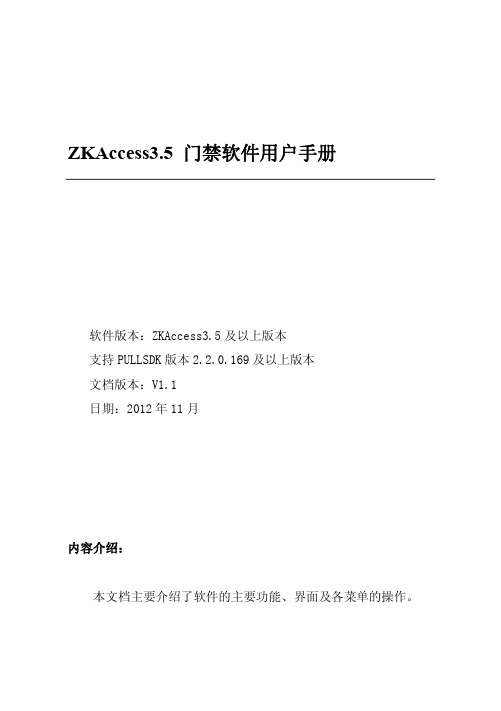
ZKAccess3.5 门禁软件用户手册软件版本:ZKAccess3.5 及以上版本支持 PULLSDK 版本 2.2.0.169及以上版本文档版本:V1.1日期:2012年 11 月内容介绍:本文档主要介绍了软件的主要功能、界面及各菜单的操作。
目录目 录名词解释 (i)第 1章 系统简介 (1)1.1 系统功能简介 (1)1.2 系统使用基本流程 (2)1.3 语言选择 (2)第 2章 系统管理 (3)2.1登录系统 (3)2.2退出系统 (3)2.3修改密码 (4)第 3章 导航 (5)第 4章 人事管理 (6)4.1 部门管理 (6)4.2 人员管理 (7)4.2.1 新增人员 (8)4.2.2 人员信息维护 (9)4.2.3 人员调整 (11)4.2.4 批量添加人员 (12)第 5章 设备管理 (13)5.1 区域设置 (13)5.2 设备管理 (14)5.2.1 新增设备 (14)5.2.2编辑和删除设备 (19)5.2.3查找&搜索设备 (19)5.2.4获取事件记录 (20)5.2.5同步所有数据到设备 (20)5.2.6从设备获取数据 (21)5.2.7更多操作 (22)ZKAccess3.5 门禁软件用户手册第 6章 门禁管理 (27)6.1 门禁时间段 (28)6.2 门禁节假日 (30)6.3 门设置 (31)6.3.1 设备名称 (33)6.3.2 门编号 (33)6.3.3 门名称 (34)6.3.4 门有效时间段&门常开时间段 (34)6.3.5锁驱动时长 (34)6.3.6 刷卡间隔 (34)6.3.7 门磁类型 (34)6.3.8 门磁延时 (35)6.3.9 闭门回锁 (35)6.3.10 验证方式 (35)6.3.11 胁迫密码、紧急状态密码 (35)6.3.12考勤 (36)6.3.13将该设置应用于当前控制器所有门 (36)6.3.14将该设置应用于所有控制器所有门 (36)6.4 门禁权限组 (37)6.5 韦根格式 (39)6.5.1 如何配置韦根格式 (39)6.5.2韦根输入 (40)6.5.3韦根输出 (40)6.5.4 自定义格式界面 (41)6.6 互锁设置 (42)6.7 反潜设置 (43)6.8 联动设置 (44)6.9 首卡常开 (47)6.10 多卡开门 (49)6.11 实时监控 (51)6.12电子地图 (53)第 7章 门禁报表 (55)7.1 当天门禁事件 (55)目录7.2 最近三天门禁事件 (55)7.3 最近一周门禁事件 (55)7.4 上周门禁事件 (56)7.5 门禁异常事件 (56)第 8章 系统设置 (60)8.1 用户管理 (60)8.2 数据库管理 (62)8.2.1 设置数据库 (62)8.2.2数据库备份 (63)8.2.3 还原数据库 (63)8.2.4 设置数据库备份路径 (64)8.2.5 修复Access数据库 (64)8.3 系统初始化数据库 (65)8.4 系统参数设置 (66)第 9章 附录 (67)附录1 常用操作 (67)附录2 最终用户软件许可协议 (73)附录3 用户使用FAQ (76)附录4W IEGAND (78)名词解释名词解释超级用户:即拥有系统全部操作权限的用户,可以在系统中分配新用户(如公 司管理人员、登记员、门禁管理员等)并配置相应用户的角色。
ZKAccess3.5门禁系统管管理员手册演示教学
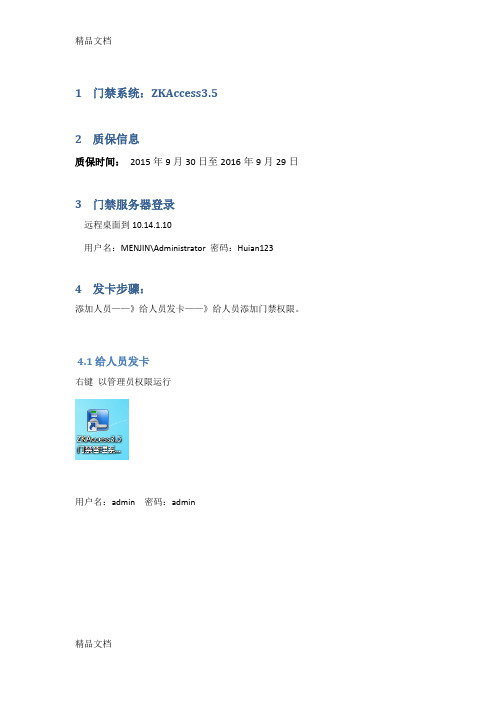
4、如果学校开设一家DIY手工艺制品店,你是否会经常去光顾?在【系统】【数据库管理】中选择【数据库还原】,出现如下界面。
(二)对“碧芝”自制饰品店的分析
在备份数据库列表中选择成功备份的数据库,点击【打开】,在弹出窗口中选择【是】,则系统会重启,重启过程中会还原数据库。
人员:选择目标发卡人员
确定
添加卡号
在发卡机刷卡,读取卡号。确定发卡完成。
4.2
点击【人事】【人员发卡】【批量发卡】,显示批量发卡编辑界面
人员列表,显示此编号区间所有无卡人员。
输入卡号(或者使用发卡器发卡),每点击一次确定,则依次从上往下为列表中人员分配卡号,直到所有人员发卡完毕。
点击【确定】,完成发卡操作并返回,列表中显示人员即相应卡号。
4.3
门禁——》门禁权限组——》全通——》编辑
选择人员
点击》添
确定
5
5.1
点击【人事】【人员】,选择人员,点击【调整部门】,显示调整部门编辑界面
选择调整到的部门,编辑完成后点击【确定】保存并退出。
5.2
点击【人事】【人员】,勾选人员,单击【删除】,点击【确定】完成删除,或者右击选择【删除】,点击【确定】完成删除。
我们从小学、中学到大学,学的知识总是限制在一定范围内,缺乏在商业统计、会计,理财税收等方面的知识;也无法把自己的创意准确而清晰地表达出来,缺少个性化的信息传递。对目标市场和竞争对手情况缺乏了解,分析时采用的数据经不起推敲,没有说服力等。这些都反映出我们大学生创业知识的缺乏;
8
情感性手工艺品。不少人把自制的手机挂坠作为礼物送给亲人朋友,不仅特别,还很有心思。每逢情人节、母亲节等节假日,顾客特别多。
1
2
中控F7plus 门禁一体机帮助文档
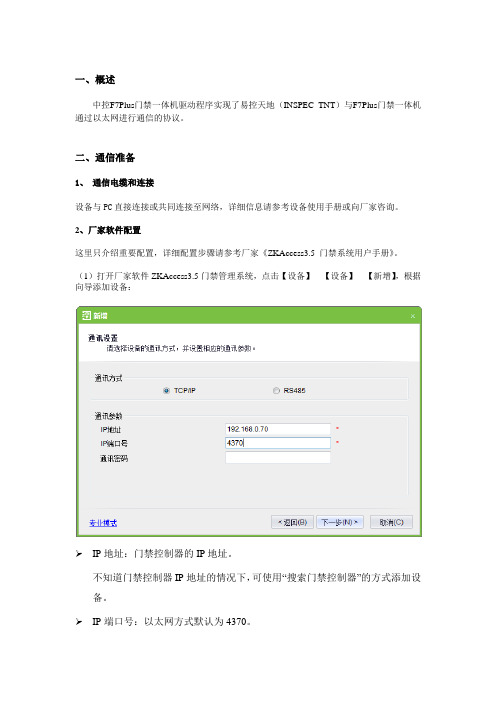
一、概述中控F7Plus门禁一体机驱动程序实现了易控天地(INSPEC TNT)与F7Plus门禁一体机通过以太网进行通信的协议。
二、通信准备1、通信电缆和连接设备与PC直接连接或共同连接至网络,详细信息请参考设备使用手册或向厂家咨询。
2、厂家软件配置这里只介绍重要配置,详细配置步骤请参考厂家《ZKAccess3.5 门禁系统用户手册》。
(1)打开厂家软件ZKAccess3.5门禁管理系统,点击【设备】【设备】【新增】,根据向导添加设备:➢IP地址:门禁控制器的IP地址。
不知道门禁控制器IP地址的情况下,可使用“搜索门禁控制器”的方式添加设备。
➢IP端口号:以太网方式默认为4370。
点击【下一步】,选择设备类型:点击【下一步】,配置设备名称等相关信息:(2)添加用户:点击【人事】【人员】【新增】,显示新增人员基础资料编辑界面。
注意:人员编号和部门为必填项;设备操作权限有“一般用户”和“超级管理员”两种,请谨慎分配权限。
点击“确定”,添加人员成功。
(3)登记指纹:再次打开人员信息编辑对话框,点击,选择设备:登记指纹:三、易控天地配置步骤1、打开“设备通信”子系统,在右侧驱动列表中,双击‘F7’节点或者选择右键菜单中的[添加到工程]命令或者选中后拖动到左侧工作区,在“新建设备”对话框中配置各参数。
设备参数:✧地址:默认为1,范围0~255。
✧IP地址、端口号与设备一致。
点击[确定]按钮,完成设备配置。
2、双击设备工作区‘F71’图标或选择右键菜单中的[设备变量]命令,打开设备变量配置工作区。
通过[添加]按钮添加寄存器,并设置寄存器类型、数据类型、周期、访问方式等。
四、通信测试和问题处理通信正常:点击按钮,“启动测试”按钮切换到状态,此时当前值单元格中显示数据与设备数据一致。
通信不正常,请检查:1、设备是否上电,电缆是否完好。
2、IP地址、IP端口的设置是否正确。
3、地址是否与设备设置一致。
附录一:设备寄存器列表注:1、寄存器VerifyMethod的含义:附录二:自定义方法1.public bool UpdateUsersInfo()含义:更新用户信息返回值:方法是否执行成功代码举例:Tag.Group1.Tag1=IO.F71.UpdateUsersInfo();2. public bool OpenDoor(Int32 timeout)含义:开门参数:timeout:开门延时,单位为ms返回值:方法是否执行成功代码举例:Tag.Group1.Tag2=IO.F71. OpenDoor (Tag.Group3.Tag1);3. public string GetDoorState()含义:门状态返回值:close:门关;open:门开;unknown:未知代码举例:Tag.Group1.Tag3=IO.F71.GetDoorState();4. public bool Connectdevice()含义:重连设备返回值:方法是否执行成功代码举例:Tag.Group1.Tag4=IO.F71.Connectdevice();。
ZKAccess3.5门禁系统用户手册V2.2.1
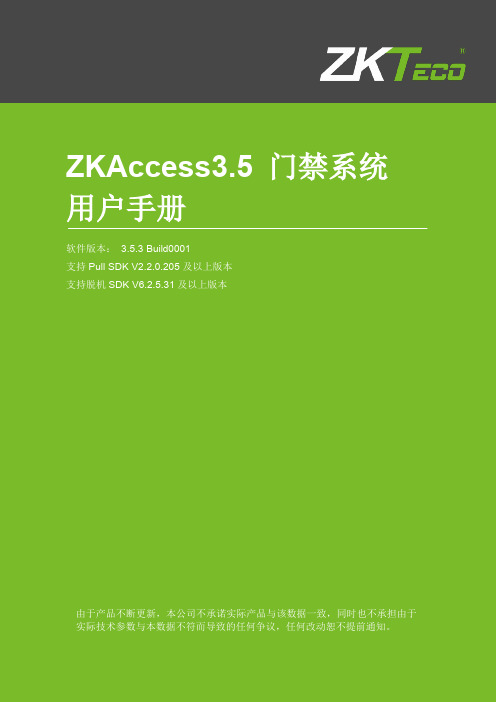
Access3.5 门禁系统用户手册
6.3.13 错按报警次数 ........................................................... 37 6.3.14 门磁延时报警 ........................................................... 38 6.3.15 启用 SRB ................................................................ 38 6.3.16 胁迫密码&紧急状态密码 .................................................. 38 6.3.17 将该设置应用于当前控制器所有门.......................................... 38 6.3.18 将该设置应用于所有控制器所有门.......................................... 38 6.4 门禁权限组.................................................................... 39 6.5 韦根格式...................................................................... 40 6.5.1 如何配置韦根格式 ........................................................ 40 6.5.2 韦根输入 ................................................................ 46 6.5.3 韦根输出 ................................................................ 46 6.5.4 自定义格式界面 .......................................................... 46 6.6 互锁设置...................................................................... 48 6.7 反潜设置...................................................................... 49 6.8 联动设置...................................................................... 52 6.9 首卡常开...................................................................... 54 6.10 多卡开门..................................................................... 55 6.11 实时监控..................................................................... 57 6.12 电子地图..................................................................... 59 6.13 读头设置..................................................................... 60 6.14 辅助输入输出................................................................. 61
ZKTeco ZKAccess3

用户手册 软件版本:3.5.3.16 ZKAccess3.5门禁系统支持Pull SDK V2.2.1.8及以上版本支持脱机SDK V6.3.1.43及以上版本目录名词解释 (I)第1章系统简介 (1)1.1 系统功能简介 (1)1.2 系统使用基本流程 (2)1.3 语言选择 (2)第2章系统管理 (3)2.1 登录系统 (3)2.2 退出系统 (3)2.3 修改密码 (4)第3章导航 (5)第4章人事管理 (6)4.1 部门管理 (6)4.2 人员管理 (7)4.2.1 新增人员 (7)4.2.2 人员调整 (10)4.2.3 批量添加人员 (12)4.2.4 人员发卡 (13)第5章设备管理 (15)5.1 区域设置 (15)5.2 设备管理 (16)5.2.1 新增设备 (16)5.2.2 编辑和删除设备 (22)5.2.3 查找设备 (23)5.2.4 获取事件记录 (24)5.2.5 同步所有数据到设备 (24)5.2.6 从设备获取数据 (24)5.2.7 获取人员信息 (25)5.2.8 同步变动信息到设备 (25)5.2.9 更多操作 (26)第6章门禁管理 (36)6.1 门禁时间段 (37)6.2 门禁节假日 (39)6.3 门设置 (41)6.3.1 设备名称 (42)6.3.2 门编号 (43)6.3.3 门名称 (43)6.3.4 门有效时间段/默认时间段 (43)6.3.5 门常开时间段 (43)6.3.6 验证方式 (44)6.3.7 门磁类型 (45)6.3.8 门磁延时 (45)6.3.9 闭门回锁 (45)6.3.10 考勤 (45)6.3.11 锁驱动时长 (45)6.3.12 刷卡间隔 (46)6.3.13 错按报警次数 (46)6.3.14 门磁延时报警 (46)6.3.15 启用SRB (46)6.3.16 胁迫密码&紧急状态密码 (46)6.3.17 将该设置应用于当前控制器所有门 (47)6.3.18 将该设置应用于所有控制器所有门 (47)6.4 门禁权限组 (47)6.5 韦根格式 (49)6.5.1 如何配置韦根格式 (49)6.5.2 韦根输入 (55)6.5.3 韦根输出 (55)6.5.4 自定义格式界面 (56)6.6 互锁设置 (58)6.7 反潜设置 (59)6.8 联动设置 (62)6.9 首卡常开 (64)6.10 多卡开门 (65)6.11 实时监控 (67)6.12 电子地图 (69)6.13 读头设置 (70)6.14 辅助输入输出 (71)第7章门禁报表 (73)7.1 当天门禁事件 (73)7.2 最近三天门禁事件 (73)7.3 最近一周门禁事件 (73)7.4 上周门禁事件 (74)7.5 门禁异常事件 (74)7.6 自定义报表 (74)7.6.1 新增自定义报表 (74)7.6.2 查看导出自定义报表 (75)第8章系统设置 (76)8.1 角色和用户管理 (76)8.2 数据库管理 (77)8.2.1 设置数据库 (78)8.2.2 数据库备份 (78)8.2.3 数据库还原 (78)8.2.4 设置数据库备份路径 (79)8.2.5 数据清除 (80)8.2.6 压缩Access数据库 (80)8.3 系统初始化数据库 (80)8.4 系统参数设置 (81)第9章附录 (83)9.1 常用操作 (83)9.2 实时事件描述 (89)9.2.1 正常事件 (89)9.2.2 异常事件 (91)9.3 最终用户软件许可协议 (92)9.4 用户使用FAQ (94)9.5 Wiegand (95)名词解释超级用户:拥有系统全部操作权限的用户,可以在系统中分配新用户(如公司管理人员、登记员、门禁管理员等)并配置相应用户的角色。
ZKAccess3.5考勤管理模块用户手册1.0版
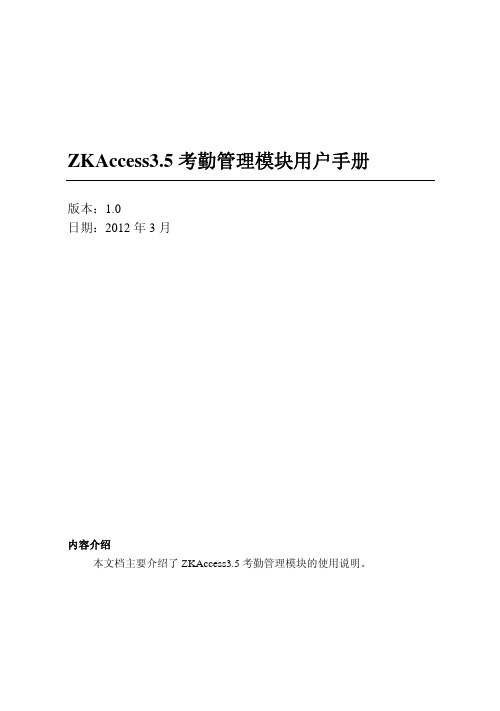
I
1 导航
1 导航
双击“考勤管理系统” ,显示【导航】主界面,系统中的常用操 作和重要信息默认都会在此显示。单击导航某个图标将进行相应的 处理界面,如下图所示:
2 人员排班
2.1 时间段维护
在班次设置之前, 必须将所有可能用到的时间段设置完毕, 选择维护/设置菜单, 单击主菜单上的维护/设置下的时间段维护选项(如下图), 可以对人员排班使用 到的时间段进行设置。
2 人员排班 没有迟到,因为他的签到时间距上班时间没有超过5分钟,乙迟到7分钟,因为 他的签到时间距上班时间超过2分钟了。 记早退时间(分钟):和记迟到时间一样,看签退时间和下班时间之间的 时间差。 开始签到/结束签到:必须输入。该时间段的签到的有效范围,在此范围 外的签到记录为无效记录。 开始签退/结束签退:必须输入。该时间段的签退的有效范围,在此范围 外的签退记录为无效记录。开始签退的时间和结束签到的时间不能有重合的时 间。 记为多少工作日:指每个班次记为多少个工作日,如果这里设置了数值, 统计时程序将按照设置数值统计工作日,否则按考勤规则里的设置统计。 记为多长时间(分钟):在统计报表中将该时间段的时长记为多长时间, 可由用户自己设置。例如:某时间段的实际时长为9小时,可以将其记为8小时, 在考勤统计中也将该时间段记为8小时。 必须签到、必须签退:可以根据不同岗位的不同要求可以选择班次时间段 是否为必须签到,必须签退。 更改此时段类别的显示颜色:可以更改每个班次时间段的颜色,以区分每 个不同的班次。只要将鼠标左键单击颜色区域就能修改想要的颜色。
在考勤时间设置向导窗口中,选择上下班的时间,上下班时间分为两种, 一种是早晚上下班,中午时间不考勤,还有一种就是分上午和下午分别进行考 勤(四次)。然后输入上下班的时间,点击下一步继续对班次进行管理,如果 按取消则直接进入时间段维护界面。 如果选择的是早晚上下班,中午不考勤选项的话,则一天只需要登记两次 3
Access 门禁系统用户手册V
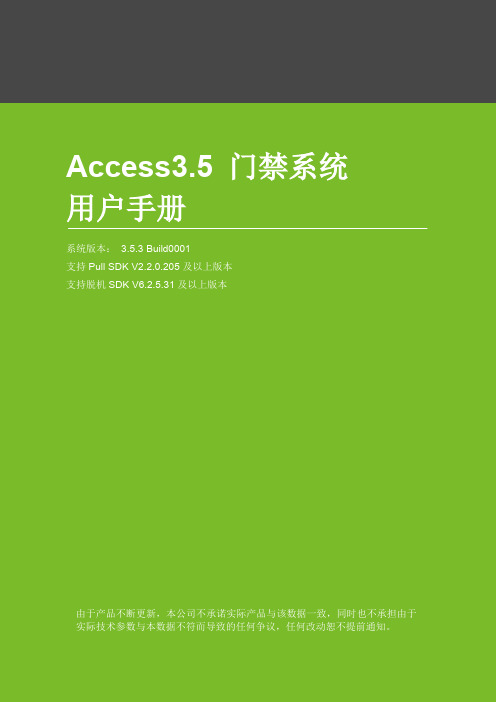
6.3.1 设备名称 ........................................................................................................................35 6.3.2 门编号 ............................................................................................................................35 6.3.3 门名称 ............................................................................................................................35 6.3.4 门有效时间段/默认时间段..............................................................................................35 6.3.5 门常开时间段 .................................................................................................................35 6.3.6 验证方式 ........................................................................................................................36 6.3.7 门磁类型 ........................................................................................................................37 6.3.8 门磁延时 ........................................................................................................................37 6.3.9 闭门回锁 ........................................................................................................................37
中软酒店管理系统CSHIS ASP使用手册完整

中软酒店管理系统CSHIS ASP使用手册完整文档资料可直接使用,可编辑,欢迎下载第1章系统概念 ........................................................................................................................................... .. (1)1.1 基本概念之帐户 . ......................................................................................................................................... . (1)1.2 基本概念之交易 . ......................................................................................................................................... . (4)1.3 基本概念之特殊付款 . ......................................................................................................................................... .. (4)1.4 基本概念之转帐 . ......................................................................................................................................... . (5)1.5 基本概念之房税结构 . ......................................................................................................................................... .. (5)1.6 基本概念之锁房 . ......................................................................................................................................... . (5)1.7 基本概念之户籍 . ......................................................................................................................................... . (6)第2章工作站安装 ........................................................................................................................................... . (8)2.1 首次安装工作站 . ......................................................................................................................................... . (8)2.2 二次安装 . ................................................................................................................................ 错误!未定义书签。
Access软件的基本使用教程
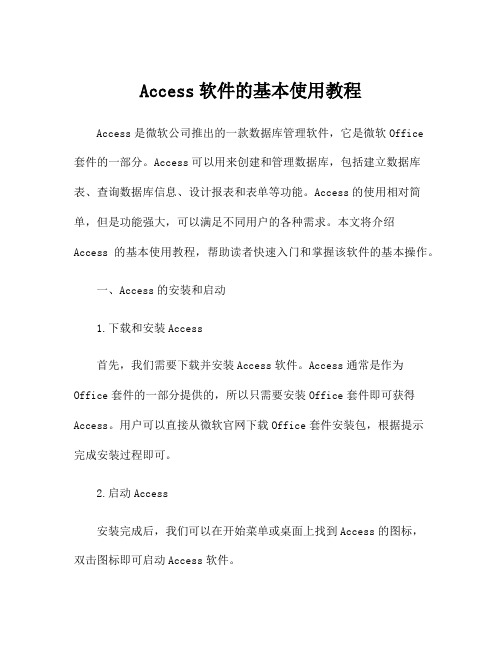
Access软件的基本使用教程Access是微软公司推出的一款数据库管理软件,它是微软Office套件的一部分。
Access可以用来创建和管理数据库,包括建立数据库表、查询数据库信息、设计报表和表单等功能。
Access的使用相对简单,但是功能强大,可以满足不同用户的各种需求。
本文将介绍Access的基本使用教程,帮助读者快速入门和掌握该软件的基本操作。
一、Access的安装和启动1.下载和安装Access首先,我们需要下载并安装Access软件。
Access通常是作为Office套件的一部分提供的,所以只需要安装Office套件即可获得Access。
用户可以直接从微软官网下载Office套件安装包,根据提示完成安装过程即可。
2.启动Access安装完成后,我们可以在开始菜单或桌面上找到Access的图标,双击图标即可启动Access软件。
二、创建新的数据库1.创建新的数据库启动Access后,我们首先需要创建一个新的数据库。
在Access启动界面上,选择“新建”,然后选择“空白数据库”,填写数据库名字和保存路径,点击“创建”按钮即可创建一个新的数据库文件。
2.导入外部数据除了创建新的数据库,Access还支持导入外部数据来创建新的数据库。
用户可以选择“外部数据”选项卡,然后选择导入的数据来源,比如Excel、文本文件等,按照提示完成数据导入过程即可。
三、数据库表的设计和管理1.创建新的表在新建的数据库中,我们可以创建新的表来存储数据。
选择“新建”选项卡,然后选择“表格设计”或“表格视图”,按照提示填写数据字段和类型,即可创建新的表格。
2.编辑表格结构创建好表格后,我们还可以对表格的结构进行编辑和管理,包括添加新的字段、修改字段类型、设置主键等操作。
在表格视图中,双击字段名即可编辑字段属性。
3.添加数据创建好表格后,我们可以向表格中添加数据。
选择表格视图,点击“新建记录”按钮,在新建记录的编辑框中填写数据,点击保存按钮即可向表格中添加新的数据记录。
ZKAccess3.5门禁系统管管理员手册
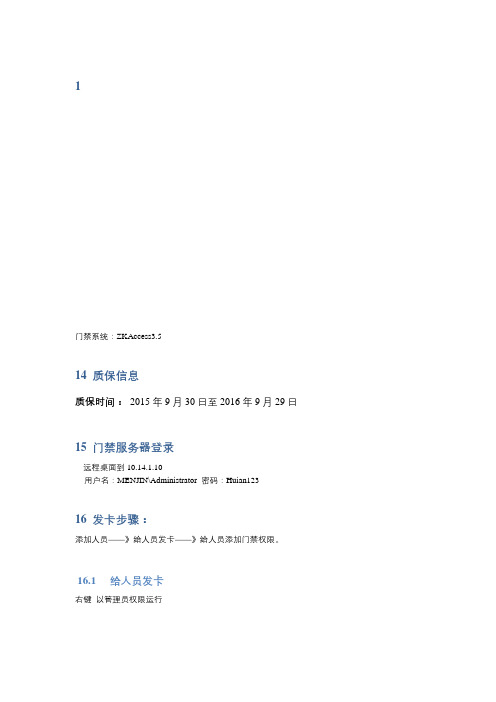
点击【报表】【当天门禁事件】,显示当天的门禁事件记录,界面如下图所示:
20
1、常规方法:在【系统】【数据库管理】中单击【数据库备份】。
2、路径方法备份:将此路径文件复制备份
3、还原将备份数据库复制至此路径内(文件名称保持一致,不可改名称,文件格式)。默认目录
4、常规还原方法:
在【系统】【数据库管理】中选择【数据库还原】,出现如下界面。
点击【确定】,完成发卡操作并返回,列表中显示人员即相应卡号。
16.3
门禁——》门禁权限组——》全通——》编辑
选择人员
点击》添
确定
17
17.1
点击【人事】【人员】,选择人员,点击【调整部门】,显示调整部门编辑界面
选择调整到的部门,编辑完成后点击【确定】保存并退出。
17.2
点击【人事】【人员】,勾选人员,单击【删除】,点击【确定】完成删除,或者右击选择【删除】,点击【确定】完成删除。
用户名:admin密码:admin
人事——》人员——》新增
确定
人事——》人员——》人员发卡
人员:选择目标发卡人员确定来自添加卡号在发卡机刷卡,读取卡号。确定发卡完成。
16.2
点击【人事】【人员发卡】【批量发卡】,显示批量发卡编辑界面
人员列表,显示此编号区间所有无卡人员。
输入卡号(或者使用发卡器发卡),每点击一次确定,则依次从上往下为列表中人员分配卡号,直到所有人员发卡完毕。
在备份数据库列表中选择成功备份的数据库,点击【打开】,在弹出窗口中选择【是】,则系统会重启,重启过程中会还原数据库。
18
18.1
门禁—门设置—选择需要修改的门,单击编辑:验证方式选择:卡或密码
18.2
ZKAccess考勤模块功能简介 V1.0
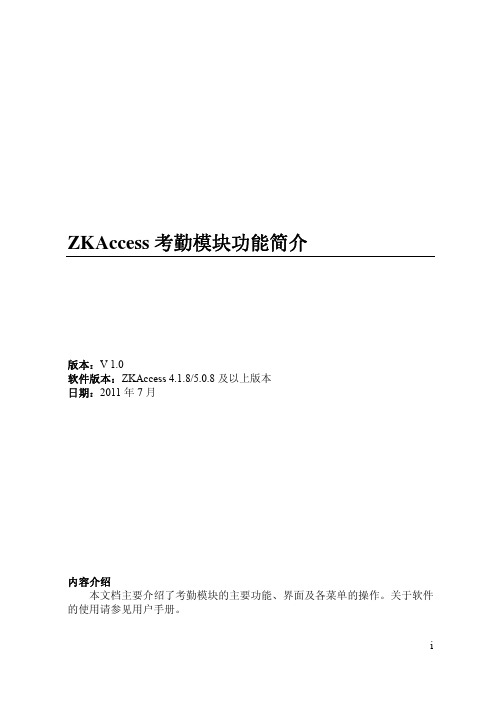
名词解释 些日期的班次进行调整,就可以使用临时排班。临时排班可以设置为仅临时排 班有效或追加于员工排班之后 (此时考勤统计中有两条排班记录) 。 这种排班方 式也非常适用于上班没有规律可循的岗位。 允许迟到/早退:指在规定的上班时间点内,允许迟到/早退多长时间才开始计 算为迟到/早退。 必须签到/签退:某些公司可能只签到不签退,或只签退不签到。如果设置为必 须签到或必须签退,则相应项目计算在考勤范围内。 工作时间:人员在上班时间和下班时间内工作的时间,以分钟为单位。填入的 数值有可能会和上班时间和下班时间两次卡的实际相隔不相等。有可能会大于 也有可能会小于,这要取决于公司制度如何制定。通常情况下该值不会出现大 于 480,也不可能出现小于 0 的情况,如果该值等于 0,则代表该段是属于加班 的时段,其不需要计入工作时间,系统将自动将其计入加班时间。 弹性时段:弹性时段是系统默认设置的一个考勤时段。弹性时段的设置中,工 作延时不会作为加班计算,不计算迟到、早退、旷工。弹性时段的计算按第二 次打卡减去第一次打卡\第四次卡减去第三次卡以此类推计算考勤, 并自动生成 其日报的行数,如果有 4 次记录,则当天的日报有 2 行,如果有 6 次记录,则 日报有 3 行,并且以每段的签退时间减去签到时间作为其该段的出勤时间。 弹性班次:弹性班次是系统默认设置的一个考勤班次,是弹性时段在一周时间 内的循环。对于上下班时间不固定,又需要考勤的人员,可以使用弹性班次进 行排班;或者人员在无排班情况下,有打卡记录,也会以弹性班次计算考勤, 并归类到某种加班类上,如休息日加班、节假日加班。弹性班次适用于企业老 板、业务人员、服务人员、及订单型生产人员等。 开始/结束签到:该时间段为签到的有效范围,在此范围外的签到记录为无效记 录。 开始/结束签退:该时间段为签退的有效范围,在此范围外的签退记录为无效记 录。开始签退的时间和结束签到的时间不能有重合的时间。 时段中休息开始/结束时间: 这两项设置专为解决一天只刷两次卡而需要扣除中 间吃饭、休息的时间时使用。如时段 08:00-17:30,包含中午吃饭、休息时间需 要扣除。需要在此设置 12:00-13:30 的休息时间,设置后不直接参与时间点的运 算,只参与考勤时间长度的运算,例如只在上午上班,时间为 4 小时,如果直 接以 12:00-17:30 ( 5.5 小时)作为其旷工时间将明显大于其实际的旷工时间 (13:30-17:30,4 小时) ,所以这里需要设置两次打卡之间的开始休息时间和结 束休息时间。如果不存在这种情况的话,则不需要设置。
Access软件的基本使用教程
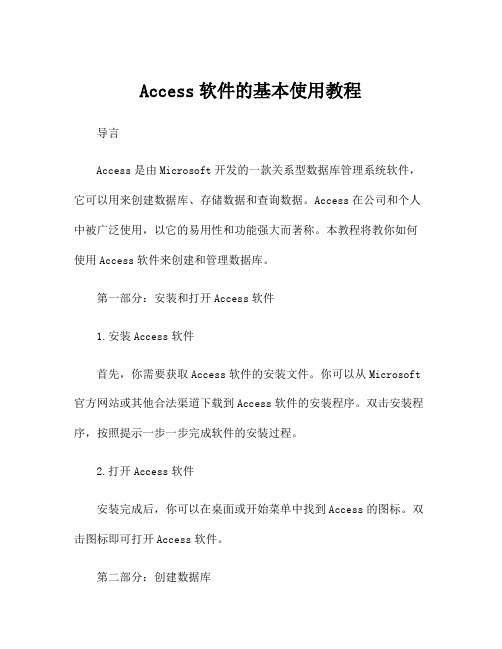
Access软件的基本使用教程导言Access是由Microsoft开发的一款关系型数据库管理系统软件,它可以用来创建数据库、存储数据和查询数据。
Access在公司和个人中被广泛使用,以它的易用性和功能强大而著称。
本教程将教你如何使用Access软件来创建和管理数据库。
第一部分:安装和打开Access软件1.安装Access软件首先,你需要获取Access软件的安装文件。
你可以从Microsoft 官方网站或其他合法渠道下载到Access软件的安装程序。
双击安装程序,按照提示一步一步完成软件的安装过程。
2.打开Access软件安装完成后,你可以在桌面或开始菜单中找到Access的图标。
双击图标即可打开Access软件。
第二部分:创建数据库1.创建新数据库当你打开Access软件后,可以选择在“开始”页面上点击“新建”按钮,然后选择“空白数据库”,接着在弹出的对话框中输入数据库的名称和存储位置,最后点击“创建”按钮即可创建一个新的数据库。
2.使用数据库模板创建数据库除了创建空白数据库,Access还提供了多种数据库模板供用户选择。
用户可以根据自己的实际需求选择相应的模板,然后按照提示进行操作即可创建一个具有基本结构的数据库。
第三部分:设计数据库表结构1.新建表在创建好数据库后,用户需要新建表来存储数据。
在“创建”选项卡中,点击“表格设计”按钮即可打开表格设计视图,然后在视图中输入表中的字段名称和数据类型。
2.设置字段属性在设计表格时,用户还可以设置字段的属性,比如数据类型、默认值、主键等。
这些属性可以帮助用户更好地控制表中数据的输入和修改。
3.设计表的关系如果数据库中有多个表,那么这些表之间可能存在一定的关系。
在Access中,用户可以通过创建外键字段来建立不同表之间的关系,从而实现数据的关联查询和修改。
第四部分:插入和管理数据1.插入数据在设计好表结构后,用户可以在表格中插入数据。
在“表格”选项卡中,用户可以选择“数据表视图”,然后直接在表格中输入数据或者粘贴数据。
网管软件使用说明

网管软件使用说明在当今数字化的时代,网络管理变得愈发重要。
网管软件作为一种有效的工具,能够帮助我们更好地监控、管理和维护网络系统。
为了让您能够充分利用网管软件的功能,提高网络管理的效率和质量,以下将为您详细介绍网管软件的使用方法。
一、软件安装与登录1、下载与安装首先,您需要从官方网站或可靠的软件下载平台获取网管软件的安装包。
在下载时,请确保选择与您的操作系统兼容的版本。
下载完成后,运行安装程序,按照提示逐步进行安装。
在安装过程中,您可以选择安装路径、组件等选项,根据您的实际需求进行设置。
2、登录安装完成后,在您的桌面上会出现网管软件的快捷方式。
双击打开软件,您将看到登录界面。
输入您预先设置的用户名和密码,如果是首次登录,可能需要进行一些初始设置,如创建管理员账号、设置密码等。
二、软件界面与功能布局1、主界面成功登录后,您将进入网管软件的主界面。
主界面通常会以直观的方式展示网络的整体概况,包括网络拓扑图、设备状态、流量监控等关键信息。
2、菜单栏在软件界面的顶部,通常会有菜单栏,提供各种功能选项,如设备管理、性能监控、告警管理、配置管理等。
3、侧边栏侧边栏可能会显示一些常用的快捷操作按钮或菜单,方便您快速访问常用功能。
4、工作区域主界面的中间部分通常是工作区域,用于展示具体的信息、图表或操作界面。
三、设备管理1、设备添加点击“设备管理”选项,您可以添加需要管理的网络设备,如路由器、交换机、服务器等。
输入设备的相关信息,如 IP 地址、设备名称、型号等,以便软件能够识别和监控该设备。
2、设备分组为了方便管理,可以将设备按照不同的类别、区域或用途进行分组。
例如,您可以将办公区域的设备分为一组,将服务器设备分为另一组。
3、设备信息查看在设备列表中,您可以查看每个设备的详细信息,包括设备的运行状态、性能参数、配置信息等。
四、性能监控1、网络流量监控通过网管软件,您可以实时监控网络中的流量情况,了解各个设备之间的数据传输量、带宽利用率等。
Access软件的基本使用教程

Access软件的基本使用教程Access软件的基本使用教程Access是微软公司的一款关系型数据库管理软件,它可以用来存储和管理数据。
Access在商业、教育和政府机构等领域都有广泛应用,因为它是一个功能强大且易于使用的工具。
本篇论文主要介绍Access的基本使用教程,希望能够帮助初学者快速了解和掌握这个软件的使用方法。
1.打开Access在Windows操作系统中,可以通过在桌面或Windows菜单中查找Access软件图标来启动它。
一旦启动了Access,你就会看到一个主界面,它提供了多个选项,可以用来创建、打开和管理数据库。
2.创建一个新数据库如果你想要创建一个新的数据库,只需按照以下步骤操作:1)在Access主界面上方的工具栏中找到“文件”选项卡。
2)选择“新建”选项,然后点击“空白数据库”或者“应用模板”(如果你想使用一个预先制作好的模板来创建你的数据库)。
3)在弹出的对话框中,选择“浏览”按钮来选择你想要在其中存储数据库的位置。
4)为你的数据库命名,并选择你想要使用的文件格式。
默认情况下,Access将使用.accdb文件格式。
5)点击“创建”按钮即可开始创建一个新的数据库。
3.添加表格创建一个新的数据库后,你需要向其中添加表格,以便开始存储数据。
表格是Access数据库的基本元素,它们包含了你想要在其中存储的数据字段。
按照以下步骤操作来添加一个新的表格:1)在Access主界面上方的工具栏中选择“创建”选项卡。
2)选择“表格设计”选项来打开一个新的表格编辑器窗口。
3)在表格编辑器中,添加你想要的字段,并为每个字段指定数据类型。
例如,你可以创建一个名为“First Name”的字段,并将其数据类型设置为“文本”。
4)保存你的表格,并为它命名。
4.输入数据一旦你创建了一个表格,你就可以开始在其中存储数据了。
在表格中输入数据的方法很简单,只需按照以下步骤操作:1)选择你想要输入数据的表格。
